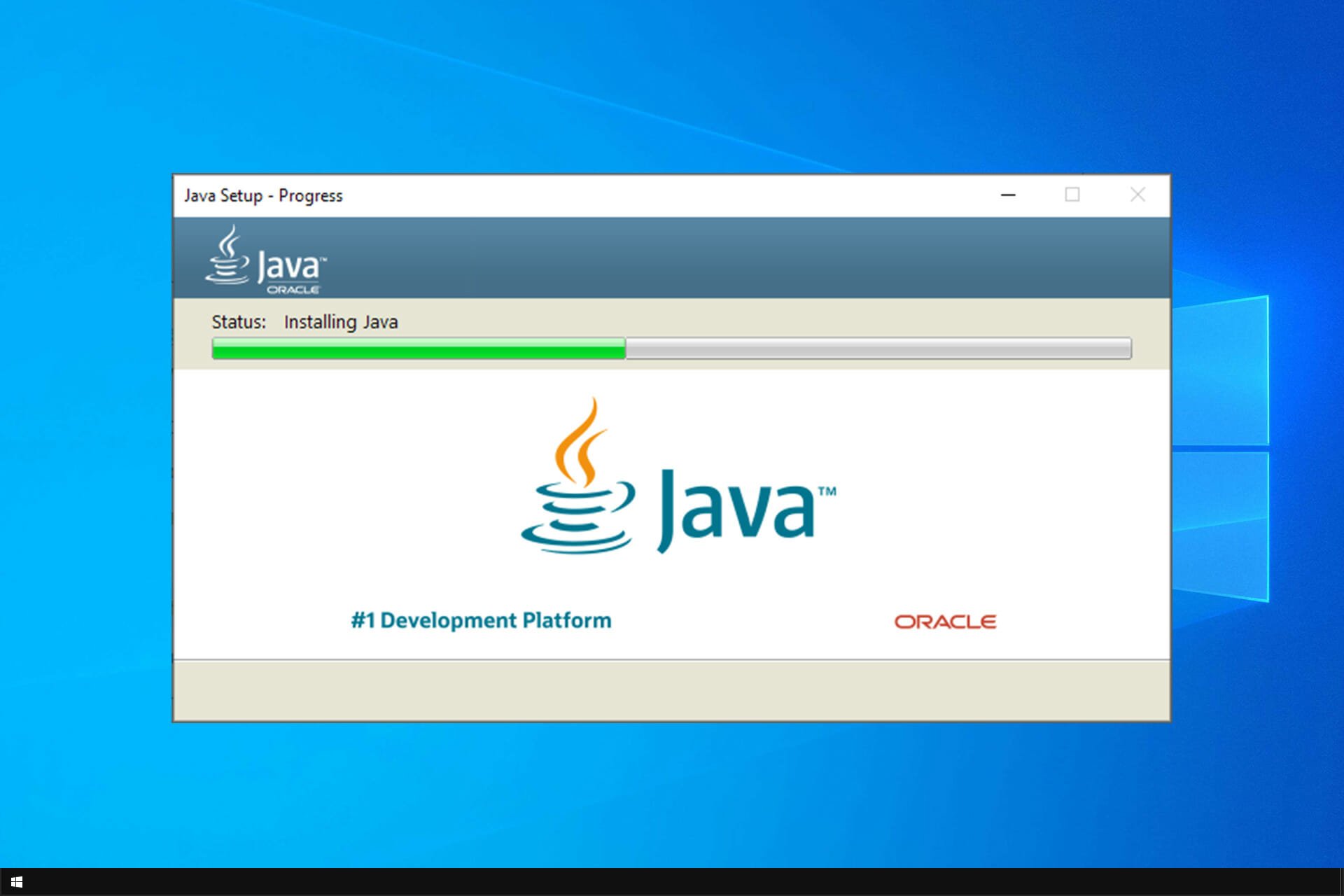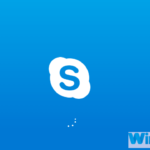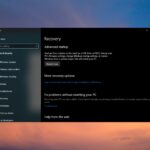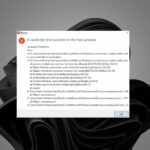- Si desea descargar Java en Windows 10 u 11, puede hacerlo desde el sitio web del desarrollador.
- El proceso de instalación también es simple y casi no requiere intervención del usuario.
- Es importante mencionar que el proceso de instalación es el mismo para todas las versiones de Windows.
Java es un componente importante para muchas aplicaciones, y algunas aplicaciones requieren que tenga Java instalado si desea ejecutarlas.
Le mostraremos cómo descargar e instalar Java en su PC con Windows. No te preocupes, es más sencillo de lo que crees.
La instalación de Java es increíblemente simple y toma solo un par de minutos, y en la guía de hoy le mostraremos cómo instalarlo en Windows 10 y 11.
¿Todavía necesito Java en Windows 10 y 11?

La mayoría de las aplicaciones no requieren Java para ejecutarse, por lo que no es necesario tenerlo en su PC. Si intenta instalar una aplicación construida en Java, tendrá que instalarla.
Java se usaba en el pasado para aplicaciones web, pero después de la eliminación del complemento del navegador hace unos años, ya no es necesario tener Java en su PC.
¿Cómo puedo descargar Java para Windows 10 y 11?
Descargue la configuración de Java desde el sitio web oficial
- Visite el sitio web oficial de Java.
- Elige la opción Windows en línea.
- Seleccione el directorio de descarga.
- Espere a que finalice la descarga y ejecute el archivo descargado.
- Haga clic en Instalar para proceder.
- Espere mientras se descarga el instalador.
- Una vez que haya terminado, comenzará el proceso de instalación.
- Espere a que termine.
- Una vez finalizada la configuración, haga clic en Cerrar.
¿Cómo puedo descargar e instalar Java en Windows 11?
Si desea usar Java en Windows 11, le complacerá saber que el proceso de descarga e instalación es exactamente el mismo que en Windows 10.
Simplemente descargue el instalador del sitio web oficial, ejecute el archivo de instalación y siga las instrucciones en pantalla, así de simple.
Si desea obtener información más detallada, le sugerimos leer nuestra guía sobre cómo instalar Java en Windows 11.
¿Es seguro instalar Java?
Sí, Java es perfectamente seguro de instalar, pero para minimizar cualquier posibilidad de problemas de seguridad, siempre es una buena práctica instalar la última versión.
El complemento del navegador Java, por otro lado, no es seguro de usar, pero ninguno de los principales navegadores lo admite, y la mayoría de los sitios web han dejado de admitir Java, por lo que no tiene que preocuparse por eso.
Java puede ser útil y, a veces, incluso necesario si está utilizando aplicaciones que se basan en él. Como puede ver, descargar e instalar Java es bastante simple, independientemente de la versión de Windows.
Ahora que sabe cómo instalar los componentes necesarios, es posible que desee consultar nuestro artículo sobre cómo ejecutar el archivo JAR en Windows para aprender a ejecutar correctamente las aplicaciones Java.
¿Le resultó útil nuestra guía? ¡Háganos saber en la sección de comentarios!